Integrazione del calendario di Office 365 con MiTeam Meetings
È possibile integrare il proprio calendario di Office 365 in MiTeam Meetings in modo che le riunioni sul calendario di Office 365 vengano sincronizzate con MiTeam Meetings Web Application e MiTeam Meetings Desktop Application. Così sarà più facile avviare o unirsi a una riunione.
Per configurare l'integrazione del calendario, un Partner Mitel o l'Amministratore account del proprio account CloudLink deve aver abilitato l'integrazione di Microsoft Office 365 per il proprio account in CloudLink Accounts Console. Per ulteriori informazioni, contattare l’amministratore dell'account o vedere Integrazione di Microsoft Office 365 con gli CloudLink Accounts.
Impostare l'integrazione del calendario
Per configurare l'integrazione del calendario di Office 365 in MiTeam Meetings, attenersi alla seguente procedura:
- Accedere a MiTeam Meetings Web o Desktop Application.
- Fare clic sull'opzione ACCEDI CON OFFICE 365 visualizzata nella patte inferiore della sezione Meetings.
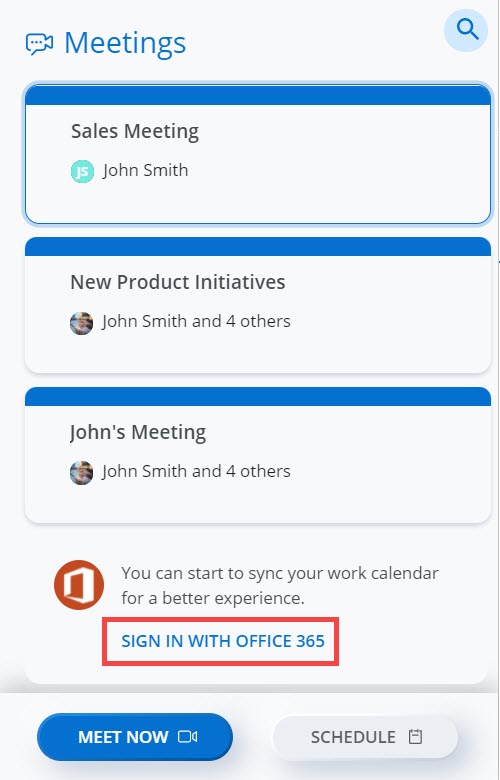
È possibile accedere a questa opzione anche andando su Impostazioni > Calendario. Per ulteriori informazioni, vedere Gestione delle impostazioni di Meetings.
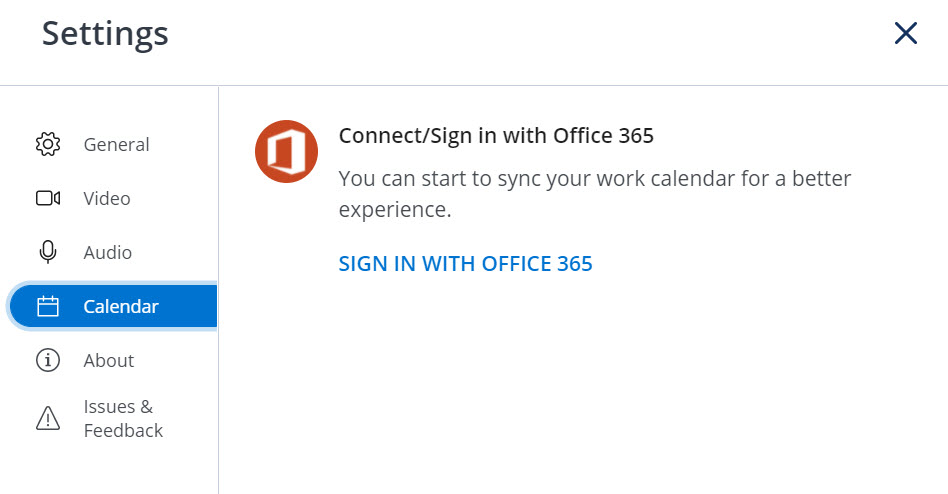 Note:
Note:- L'opzione ACCEDI CON OFFICE 365 viene visualizzata solo se l'integrazione di Microsoft Office 365 è abilitata per l’account nella console di CloudLink Accounts.
- Se viene visualizzato un messaggio di errore come Richiesta sbagliata - campo d'intestazione troppo lungo quando si fa clic sull'opzione ACCEDI CON OFFICE 365, riavviare MiTeam Meetings Application o il browser in cui si è distribuita l'applicazione. Se il problema persiste, cancellare la cache del browser e riprovare.
- Se i cookie di terze parti sono disabilitati, o l'applicazione rimane inattiva per un lungo periodo di tempo, allora Office 365 potrebbe richiedere di effettuare l’accesso quando si cerca di accedere all'applicazione.
- Affinché l'integrazione con Office 365 funzioni correttamente, è necessario disattivare i blocchi pop-up per MiTeam Meetings Application nel browser o in Progressive Web Application (PWA). Se non si disabilitano i blocchi pop-up, le riunioni potrebbero non essere visualizzate nell'elenco Meetings dell'applicazione.
- Nella pagina di Accedi di Microsoft visualizzata, inserire le proprie credenziali nei campi indicati, quindi fare clic su Accedi.
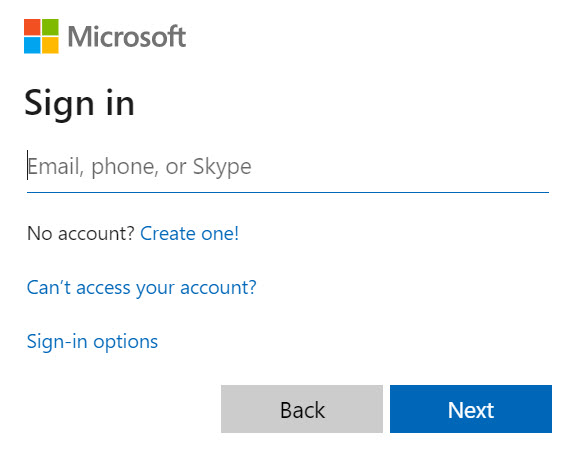
Dopo aver effettuato correttamente l'accesso, si verrà reindirizzati a MiTeam Meetings Application quindi la pagina si chiuderà automaticamente. Nella scheda In entrata dell'elenco Meetings verranno visualizzate tutte le riunioni presenti nel calendario di Office 365.
Note: Vengono visualizzate solo le riunioni che hanno Office 365 come tipo di calendario. Le Meetings che hanno il Google Calendar o ICS come tipo di calendario non verranno visualizzate.
Home Screen
Dopo l'integrazione del calendario di Office 365 con MiTeam Meetings Application, verrà visualizzata la schermata Home, come mostrato di seguito. La schermata Home offre un facile accesso a tutte le funzioni di MiTeam Meetings e consente di gestire rapidamente le riunioni.
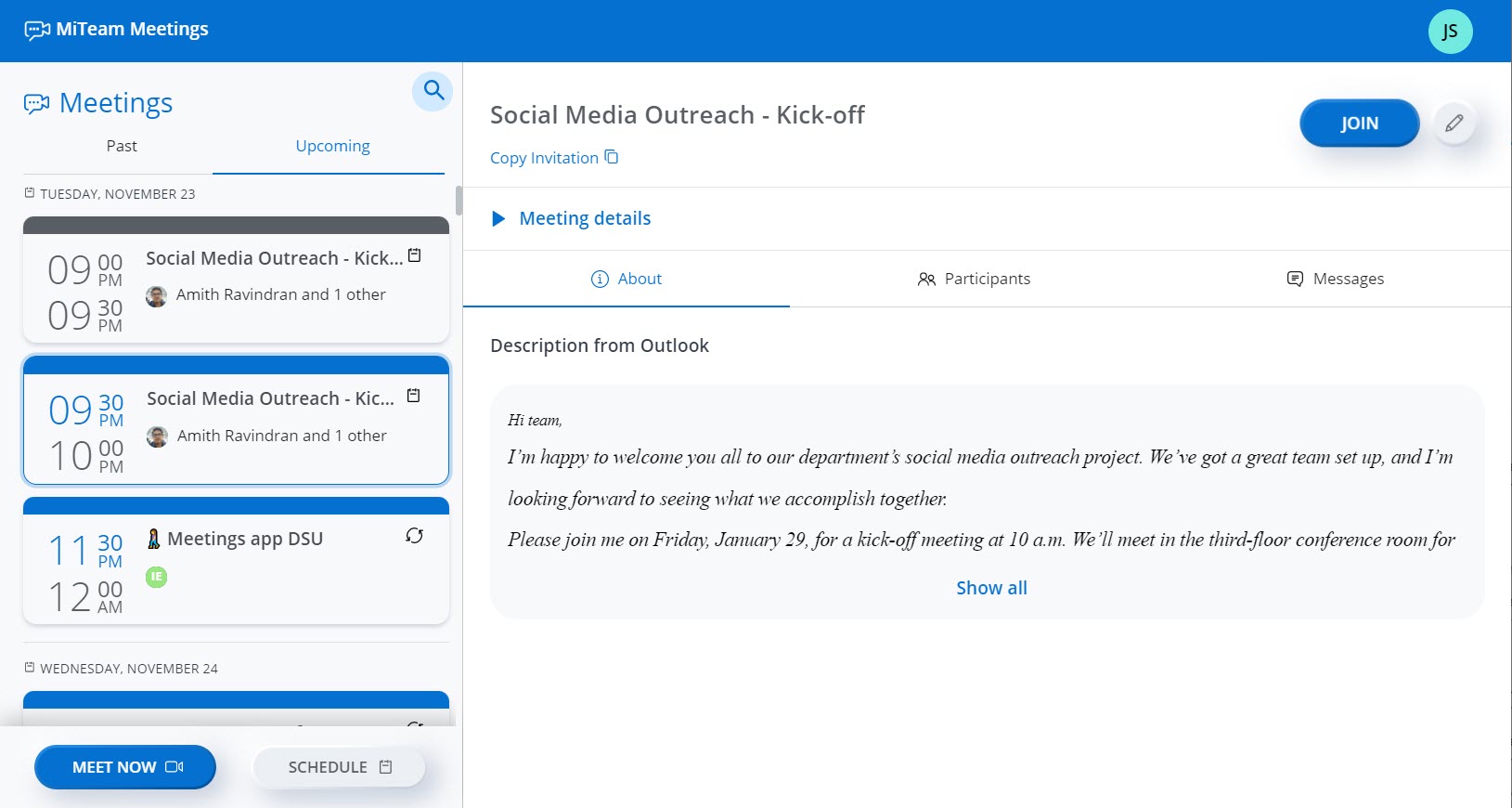
La scheda Prossime riunioni
Questa scheda elenca tutte le prossime riunioni nel calendario di Office 365. Includono le riunioni create e quelle per le quali si ha un invito. Le riunioni sono elencate nell'ordine cronologico in cui sono programmate.
La scheda Riunioni passate
Questa scheda elenca tutte le riunioni a cui si è partecipato.
Informazioni
Se l'integrazione del calendario di Office 365 è abilitata, nella scheda Informazioni su della pagina con i dettagli della riunione viene visualizza la sezione Descrizione da Outlook, che contiene il corpo/messaggio dell'invito alla riunione ricevuto da Outlook. Viene visualizzata anche la sezione Files e Registrazioni.
Partecipanti
Se l'integrazione del calendario di Office 365 è abilitata, nella scheda Partecipanti vengono visualizzati l'organizzatore della riunione e l'elenco dei partecipanti ai quali è stato inviato l'invito da Outlook.
Tipi di riunione
- Alle riunioni ricorrenti verrà associata l'icona
 nella sezione Meetings.
nella sezione Meetings. - Alle riunioni non ricorrenti verrà associata l'icona
 nella sezione Meetings.
nella sezione Meetings. - Una riunione su invito avrà l'icona
 adiacente al nome della riunione nella pagina dei dettagli della riunione.
adiacente al nome della riunione nella pagina dei dettagli della riunione.
Modifica di una riunione
Per modificare una riunione programmata:
- Fare clic sulla riunione dalla sezione Meetings. Appare la pagina dei dettagli della riunione.
- Fare clic su
 nell'angolo in alto a destra della pagina. Si apre l'invito al calendario di Office 365 per la riunione.Note: Sui dispositivi Mac, quando si fa clic su
nell'angolo in alto a destra della pagina. Si apre l'invito al calendario di Office 365 per la riunione.Note: Sui dispositivi Mac, quando si fa clic su per la prima volta, l'invito al calendario di Office 365 per la riunione potrebbe visualizzare una pagina vuota. Per visualizzare i dettagli della riunione che si desidera modificare, è necessario chiudere questa pagina e fare di nuovo clic su
per la prima volta, l'invito al calendario di Office 365 per la riunione potrebbe visualizzare una pagina vuota. Per visualizzare i dettagli della riunione che si desidera modificare, è necessario chiudere questa pagina e fare di nuovo clic su  .
. - Fare clic su
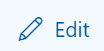 , e apportare le modifiche necessarie.
, e apportare le modifiche necessarie. - Fare clic su Invia per salvare le modifiche e inviare un aggiornamento ai partecipanti. Facendo clic su Scarta, si annullano le modifiche.
Cancellare una riunione
Per cancellare una riunione programmata:
- Fare clic sulla riunione dalla sezione Meetings. Appare la pagina dei dettagli della riunione.
- Fare clic su
 nell'angolo in alto a destra della pagina. Si apre l'invito al calendario di Office 365 per la riunione.
nell'angolo in alto a destra della pagina. Si apre l'invito al calendario di Office 365 per la riunione. - Fare clic su
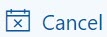 . Nella finestra di dialogo che appare, digitare un messaggio (opzionale) e fare clic su Invia per inviare la cancellazione. Dopo la cancellazione di una riunione, essa viene eliminata automaticamente dall'elenco Meetings del creatore della riunione e dei partecipanti.
. Nella finestra di dialogo che appare, digitare un messaggio (opzionale) e fare clic su Invia per inviare la cancellazione. Dopo la cancellazione di una riunione, essa viene eliminata automaticamente dall'elenco Meetings del creatore della riunione e dei partecipanti.
Rimozione dell'integrazione del calendario
Per rimuovere l'integrazione del calendario di Office 365:
- Dalla schermata Home di MiTeam Meetings, fare clic sul proprio avatar e, dal pannello che si apre, fare clic su Impostazioni. Si apre il pannello Impostazioni.
- Nel pannello Impostazioni, fare clic sulla scheda Calendario.
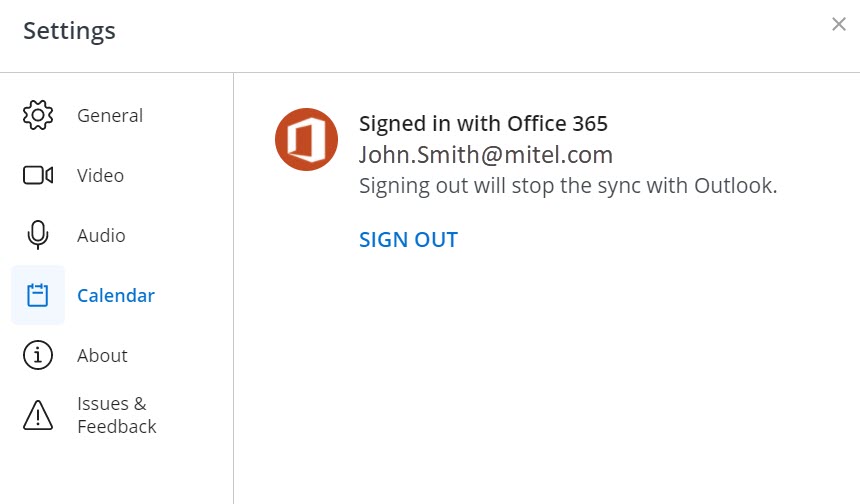
- Fare clic su DISCONNETTI. Dopo essersi disconnessi, si verrà reindirizzati a MiTeam Meetings Application.
Questo rimuove l'integrazione del calendario di Office 365. Le riunioni nel calendario di Office 365 non sono più sincronizzate con MiTeam Meetings Application.